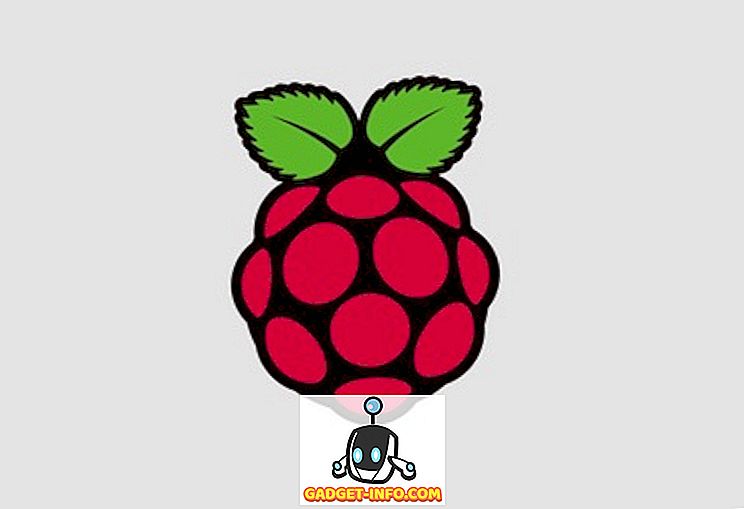Могут быть случаи, когда вы хотите вставить маркер в середине предложения или строки текста. Например, вы можете поместить маркеры между частями адреса, как показано ниже.
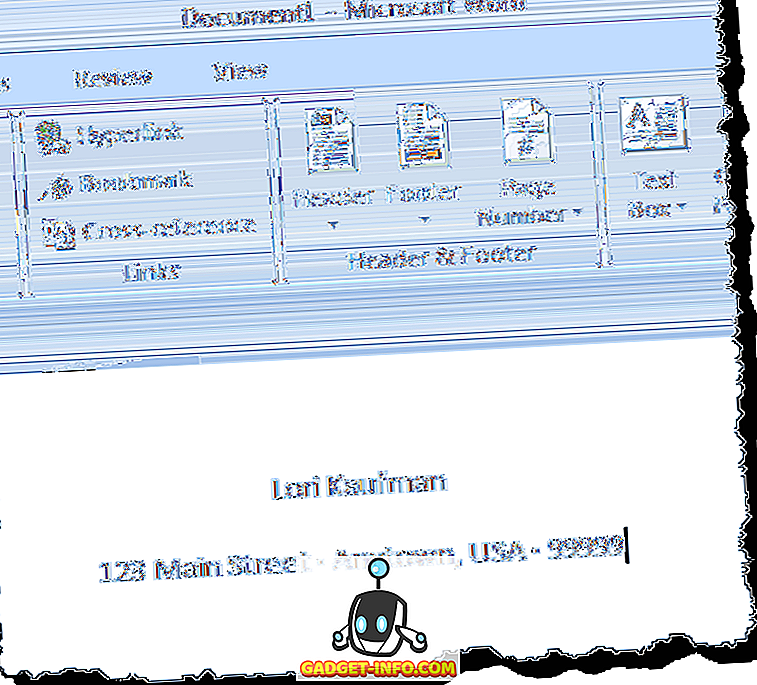
Пули выше были вставлены, удерживая клавишу Alt и набрав 0183 . Вы также можете вставить маркеры или другие символы графически. При желании вы также можете вставить более крупные маркеры, как показано на рисунке ниже.
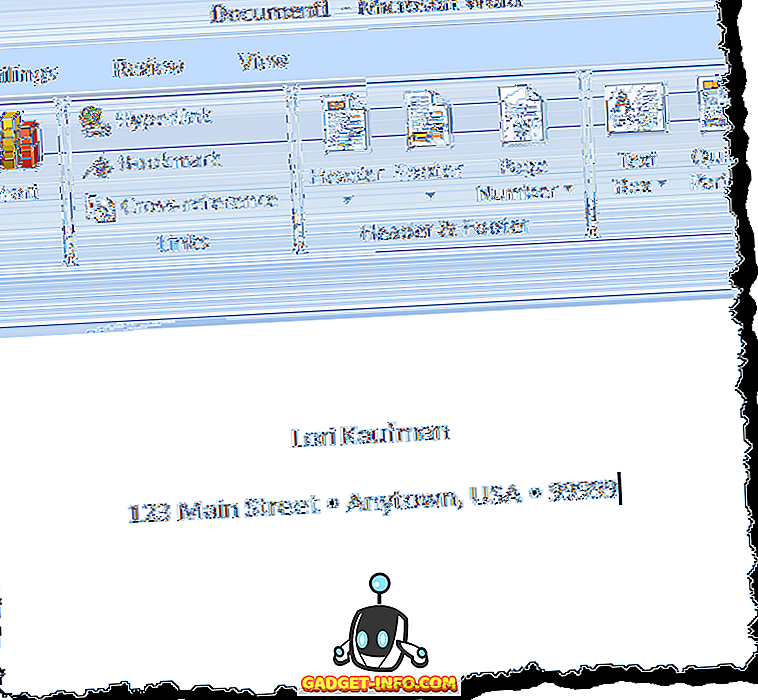
Вставить символ пули в слово
Чтобы вставить маркер графически в Word, поместите точку вставки туда, куда вы хотите вставить маркер, и нажмите вкладку « Вставка » на ленте.
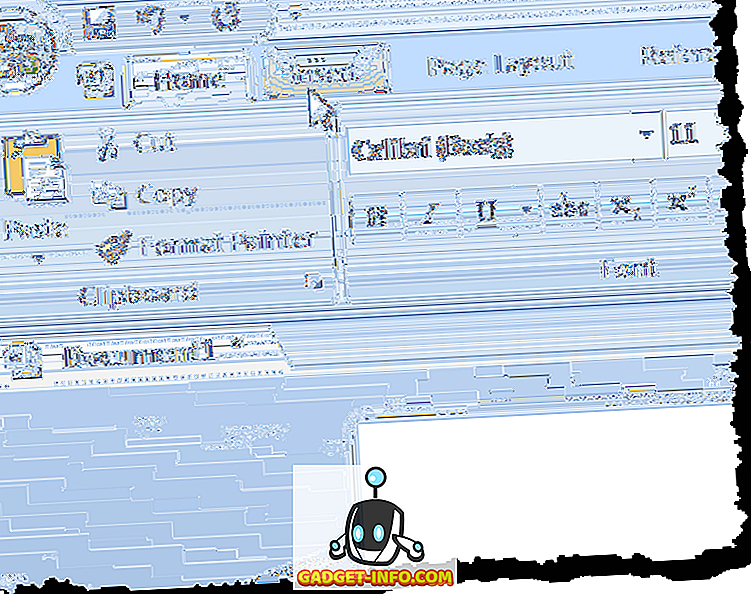
Нажмите кнопку « Символ» в группе « Символы ». Отображается палитра различных символов. Если маркер, который вы хотите вставить, отображается в палитре, щелкните символ маркера, чтобы вставить его. Если нужный символ маркера недоступен в палитре, нажмите « Дополнительные символы» .
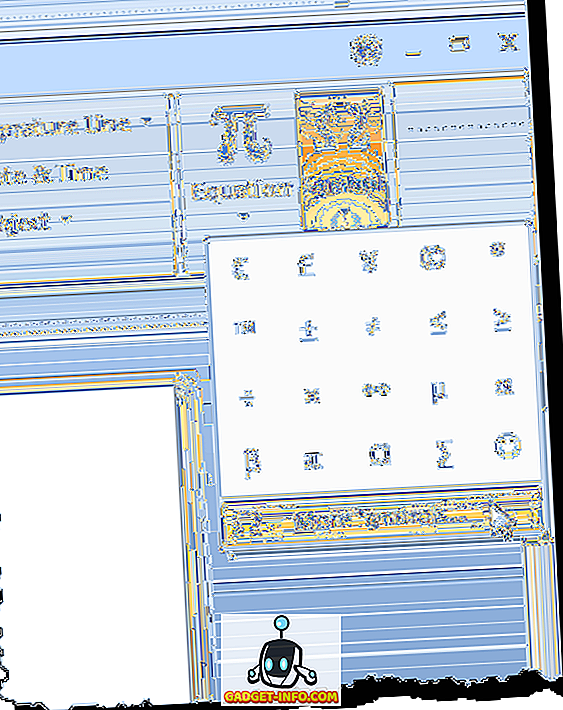
ПРИМЕЧАНИЕ. Если вы используете Word 2003, выберите « Символ» в меню « Вставка» для доступа к палитре « Символы» .
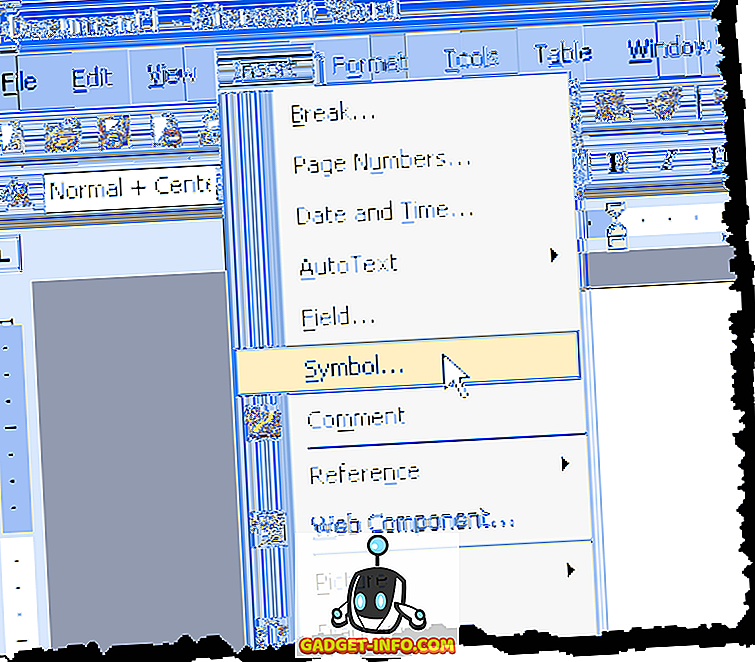
Откроется диалоговое окно « Символ ». Найдите маркер, который вы хотите вставить. Вы можете использовать раскрывающийся список Подмножество для отображения определенных типов символов.
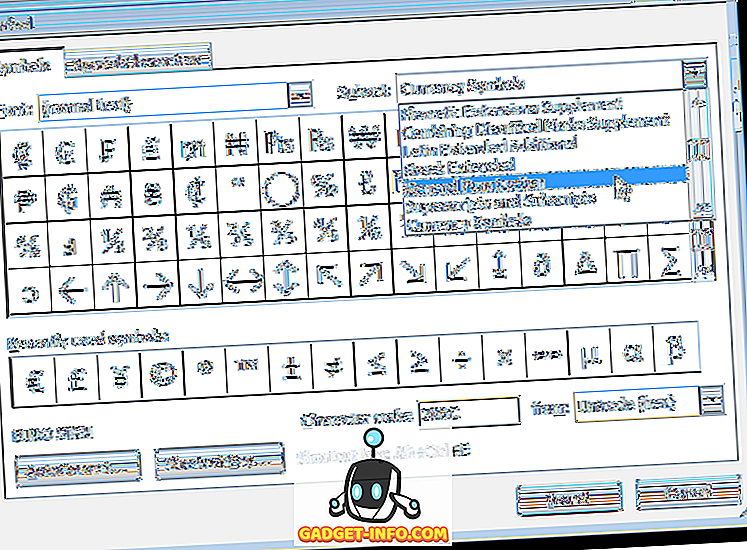
Мы нашли пулю, которую хотели использовать в Общей подгруппе пунктуации . Щелкните символ маркера в сетке символов в диалоговом окне « Символ ». Нажмите кнопку Вставить, чтобы вставить символ. НЕ закрывайте диалоговое окно Symbol .
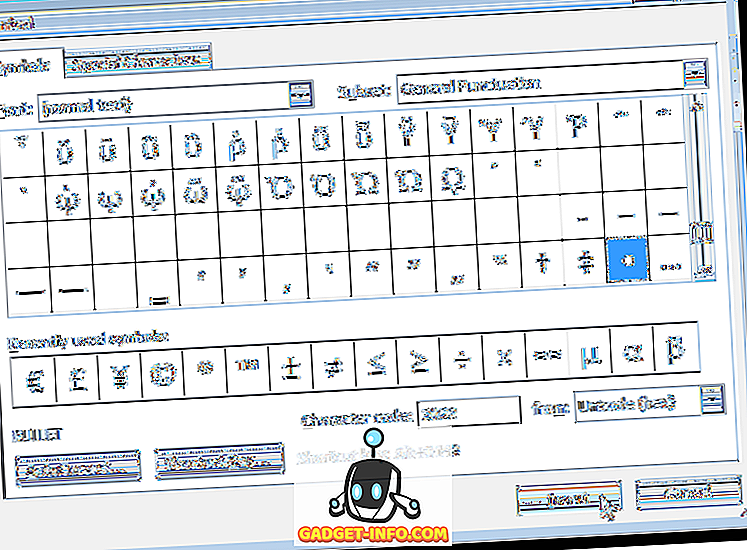
Существует два типа диалоговых окон, модальные и немодальные. Модальное диалоговое окно - это то, которое требует от вас взаимодействия с ним и закрытия, прежде чем вы сможете снова взаимодействовать с основной родительской программой. Диалоговое окно « Символ » является немодальным диалоговым окном, поэтому вы можете взаимодействовать с документом Word, пока диалоговое окно все еще открыто, и затем щелкнуть диалоговое окно « Символ », чтобы вернуться к нему. Это удобно, если вы хотите вставить несколько символов в один блок текста.
Как только вы наберете еще какой-нибудь текст и захотите вставить еще один маркер, щелкните диалоговое окно «Символ», чтобы выделить его, и снова нажмите кнопку « Вставить» . Пуля по-прежнему выделена в сетке символов в диалоговом окне.
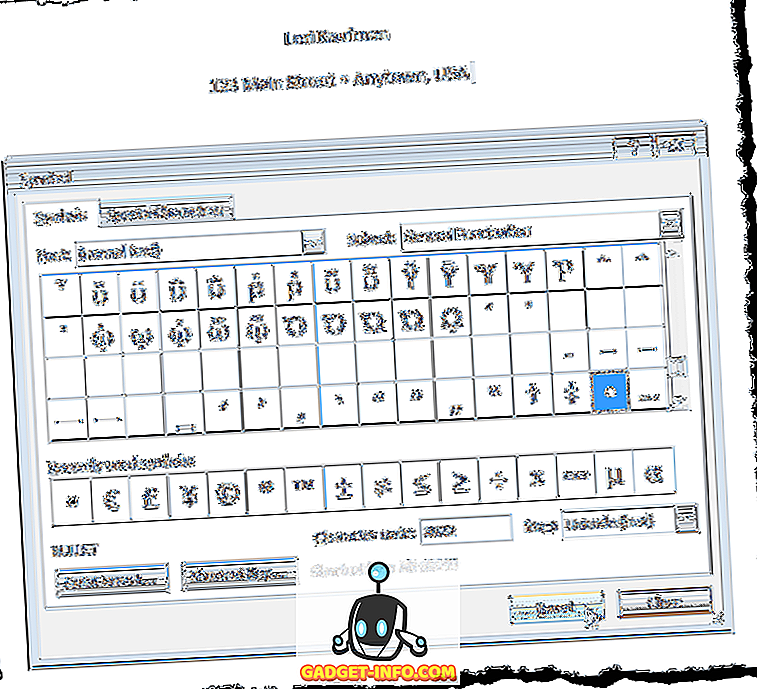
Когда вы закончите вставлять все маркеры или другие символы, которые хотите вставить, нажмите кнопку « Закрыть», чтобы закрыть диалоговое окно « Символ ».
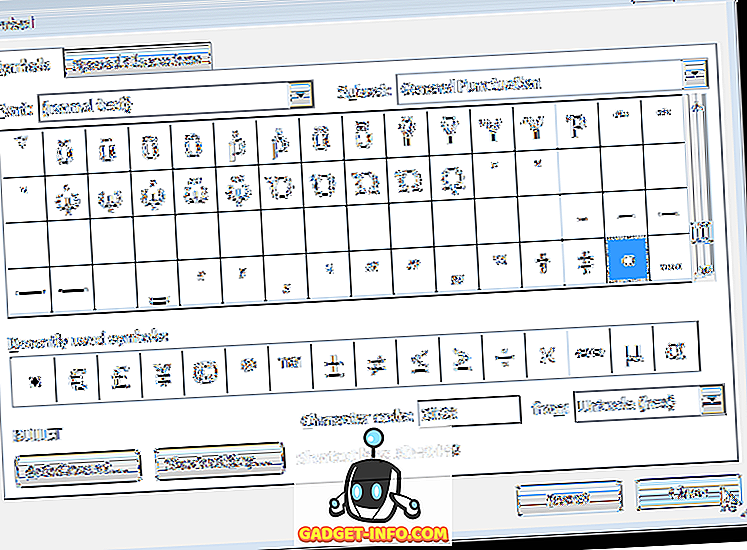
Сочетание клавиш для выбранного маркера указано в нижней части диалогового окна « Символ » ( Alt + 0149 для выбранного маркера ). Вы можете использовать эту комбинацию клавиш для вставки маркера в строку текста, как мы упоминали в начале этого поста. Наслаждайтесь!